- Del 1. Sådan rettes Apple Pay-tjenester er i øjeblikket ikke tilgængelige via regionale indstillinger
- Del 2. Sådan rettes Apple Pay-tjenester er i øjeblikket ikke tilgængelige via et andet netværk
- Del 3. Sådan repareres Apple Pay-tjenester er i øjeblikket ikke tilgængelige med FoneLab iOS-systemgendannelse
- Del 4. Sådan rettes Apple Pay-tjenester er i øjeblikket ikke tilgængelige ved at nulstille alle indstillinger
- Del 5. Ofte stillede spørgsmål om Apple Pay-tjenester er i øjeblikket ikke tilgængelige
- Lås Apple ID op
- Omgå iCloud-aktiveringslås
- Doulci iCloud -låseværktøj
- Factory Unlock iPhone
- Omgå iPhone-adgangskode
- Nulstil iPhone-adgangskode
- Lås Apple ID op
- Lås iPhone 8 / 8Plus op
- Fjernelse af iCloud Lock
- iCloud Unlock Deluxe
- iPhone Lås skærm
- Lås iPad op
- Lås op for iPhone SE
- Lås Tmobile iPhone op
- Fjern Apple ID-adgangskode
Sådan repareres Apple Pay-tjenester er i øjeblikket ikke let tilgængelige
 Skrevet af Lisa Ou / 12. april 2024 09:00
Skrevet af Lisa Ou / 12. april 2024 09:00 Hvorfor står der, at Apple Pay-tjenester i øjeblikket ikke er tilgængelige på min iPhone? Jeg forsøgte at spille i en onlinebutik for min ordre, men enhedens skærm viste pludselig denne besked. Er det noget jeg skal bekymre mig om, eller er det ikke så alvorligt? Jeg har brug for din mening, da det er første gang, jeg stødte på dette. Din hjælp og forslag vil betyde meget for mig. Tak skal du have!
Adskillige brugere af Apple-enheder støder på dialogboksen med en besked om, at Apple Pay-tjenester ikke er tilgængelige i øjeblikket. Hvis du er blandt dem, er du kommet til det rigtige sted, da denne artikel præsenterer de oplysninger, du muligvis har brug for for at løse en sådan bekymring. Uanset om problemet er opstået på grund af internettet, systemproblemer osv., kan du stole på følgende deles information og retningslinjer. De mest kendte og effektive løsninger er allerede inkluderet, men du skal kun udføre procedurerne korrekt for at opnå dit ønske.
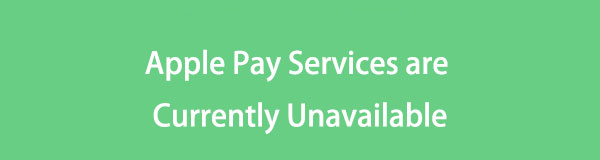

Guide liste
- Del 1. Sådan rettes Apple Pay-tjenester er i øjeblikket ikke tilgængelige via regionale indstillinger
- Del 2. Sådan rettes Apple Pay-tjenester er i øjeblikket ikke tilgængelige via et andet netværk
- Del 3. Sådan repareres Apple Pay-tjenester er i øjeblikket ikke tilgængelige med FoneLab iOS-systemgendannelse
- Del 4. Sådan rettes Apple Pay-tjenester er i øjeblikket ikke tilgængelige ved at nulstille alle indstillinger
- Del 5. Ofte stillede spørgsmål om Apple Pay-tjenester er i øjeblikket ikke tilgængelige
Del 1. Sådan rettes Apple Pay-tjenester er i øjeblikket ikke tilgængelige via regionale indstillinger
En mulig årsag til utilgængelige Apple Pay-tjenester er forkerte regionale indstillinger. Hvis du ikke ved det, er Apple Pay ikke tilgængeligt for alle lande i hele verden. Så hvis din region er indstillet til et sted eller land, hvor det ikke er tilgængeligt, vil du sandsynligvis se dette problem på din Apple-enhed. I dette tilfælde skal du ændre dine regionale indstillinger til, hvor Apple Pay understøttes. Desuden udføres processen på appen Indstillinger, og trinene er ligetil.
Tag den korrekte vejledning nedenfor til hjertet for at rette op på, at Apple Pay-tjenester ikke er tilgængelige i øjeblikket, når du sender penge via regionale indstillinger:
Trin 1Vælg Indstillinger ikonet på din Apple-enheds startskærm for at vise dens grænseflade. Du skal vælge Generelt nær den øverste del, altså Sprog og region på den næste.
Trin 2Tryk derefter på Område, og en liste over lande vises på din enheds skærm. Vælg derfor din rigtige region eller land, og tjek derefter, om Apple Pay-tjenesterne endelig virker senere.
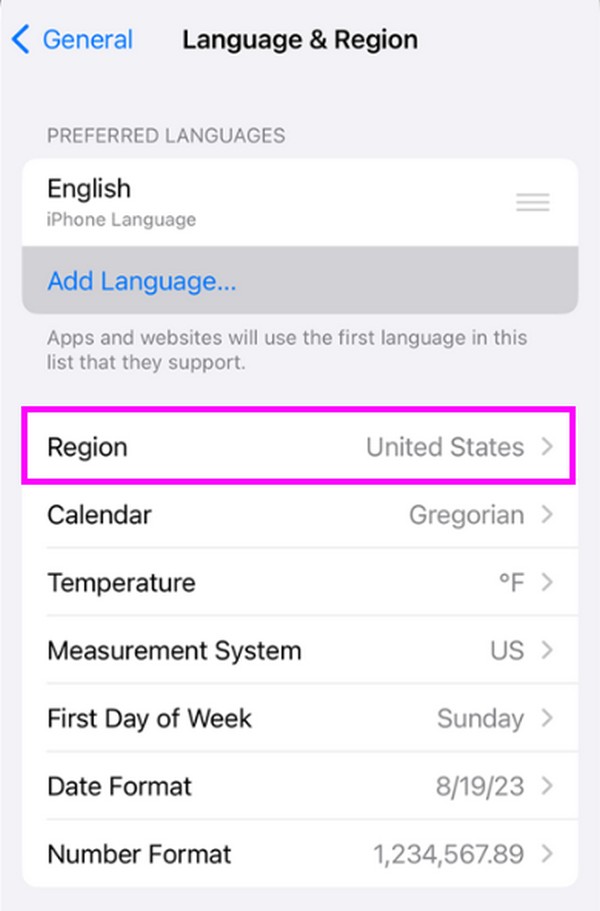
Hvis dette ikke løser tjenestens problem, har du stadig andre muligheder nedenfor for at bruge Apple Pay-tjenester på din enhed effektivt.
FoneLab gør det muligt at rette iPhone / iPad / iPod fra DFU-tilstand, genoprettelsesfunktion, Apple-logo, hovedtelefontilstand mv. Til normal tilstand uden tab af data.
- Løs deaktiverede iOS-systemproblemer.
- Uddrag data fra deaktiverede iOS-enheder uden datatab.
- Det er sikkert og nemt at bruge.
Del 2. Sådan rettes Apple Pay-tjenester er i øjeblikket ikke tilgængelige via et andet netværk
Din dårlige internetforbindelse kan også være grunden til, at du undlader at bruge Apple Pay-tjenester på din Apple-enhed. Hvis det er tilfældet, vil problemet løses ved blot at ændre det netværk, du er tilsluttet. Hvis du i øjeblikket bruger mobildata, kan du prøve at oprette forbindelse til et WiFi-netværk i stedet for at få et mere stabilt internet. Du kan trods alt koble enheden til forskellige WiFi-netværk, og du skal kun vælge det med det hurtigste og mest stabile internet.
Afspejle de korrekte instruktioner nedenfor for at reparere Apple Pay-tjenester er i øjeblikket ikke tilgængelige, prøv igen senere via et andet netværk:
Trin 1Åbne Indstillinger, og på den øverste sektion skal du vælge Cellular fanen for at fortsætte. Tryk derefter på Mobildata tænd for det øverste område for at slukke for det.
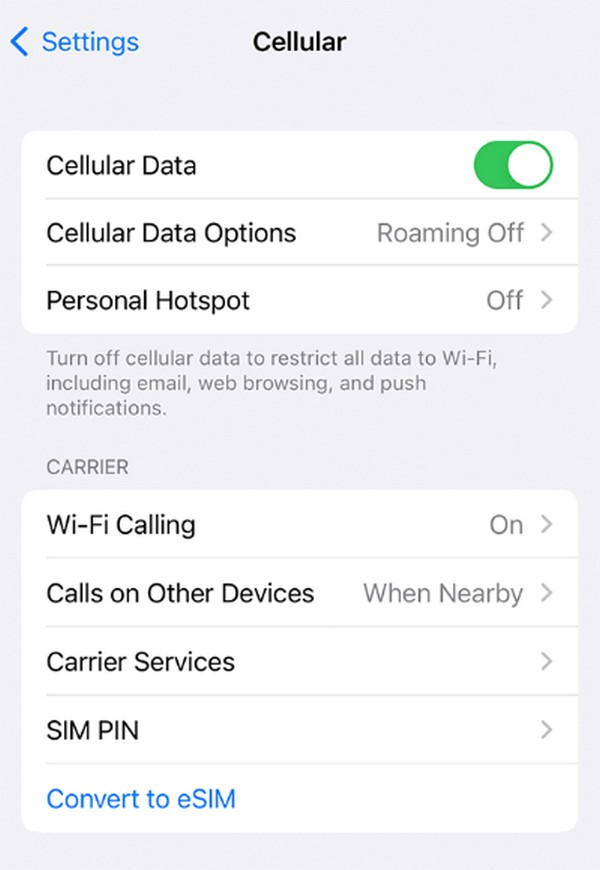
Trin 2Dernæst vender du tilbage til Indstillinger' indledende skærm og tryk på WiFi denne gang. Skift til Wi-Fi-skyder, vælg derefter det WiFi-netværk, du planlægger at oprette forbindelse til. Indtast endelig den angivne adgangskode for at forbinde din enhed til et stabilt internet, og prøv derefter Apple Pay-tjenester igen.
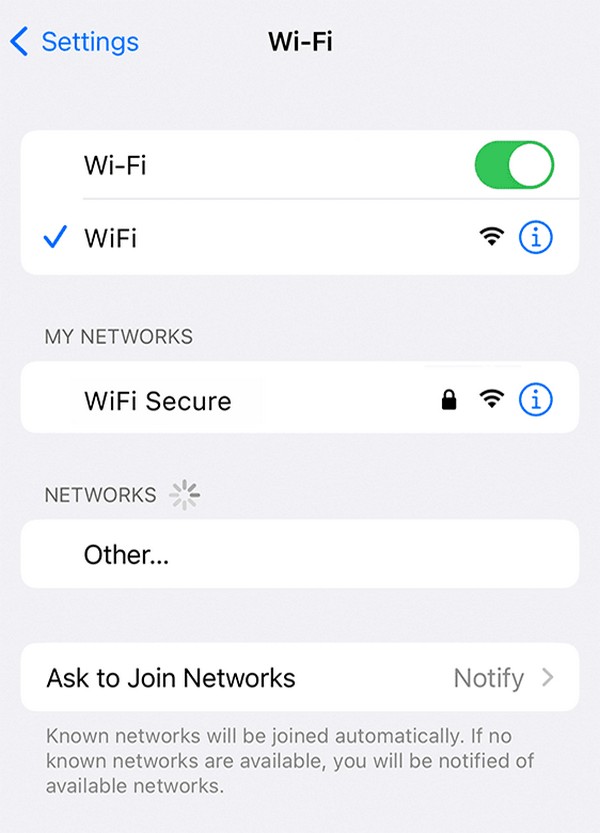
Del 3. Sådan repareres Apple Pay-tjenester er i øjeblikket ikke tilgængelige med FoneLab iOS-systemgendannelse
Brug i mellemtiden FoneLab iOS System Recovery hvis du gerne vil håndtere Apple Pay-serviceproblemet mere professionelt. Dette værktøj er en effektiv fixer til endeløse systemproblemer på iOS-enheder. Således kan du stole på, at dette reparationsprogram løser problemet med utilgængelige Apple Pay-tjenester på din iPhone, iPod Touch eller iPad, især hvis et systemproblem har forårsaget det. Derudover tilbyder den 2 reparationstilstande, som gavner din enheds indhold og indstillinger.
FoneLab gør det muligt at rette iPhone / iPad / iPod fra DFU-tilstand, genoprettelsesfunktion, Apple-logo, hovedtelefontilstand mv. Til normal tilstand uden tab af data.
- Løs deaktiverede iOS-systemproblemer.
- Uddrag data fra deaktiverede iOS-enheder uden datatab.
- Det er sikkert og nemt at bruge.
På den anden side er Apple Pay-problemer ikke de eneste problemer, som FoneLab iOS-systemgendannelse kan løse. Den håndterer også andre problemer, som f.eks en iOS-enhed, der er deaktiveret, har opladningsproblemer, kan ikke opdatere, sidder fast ved at bekræfte opdateringer, har en defekt berøringsskærm og meget mere. Derfor vil det være fordelagtigt for dine iOS-enheder at installere det på din computer, ikke kun, men også senere, når du støder på et andet problem, hvilket er meget nyttigt.
Tag fat i den nemme vejledning nedenunder, da et mønster til at rette Apple Pay-tjenester er i øjeblikket ikke tilgængelige med FoneLab iOS System Recovery:
Trin 1Start en af computerens browsere for at præsentere FoneLab iOS System Recovery-webstedet på din skærm. Når du først bemærker Gratis download knappen på dens venstre side, klik på den for at gemme installationsprogrammet. Vælg filen, når den er downloadet, for at installationen kan realiseres, hvilket tager et øjeblik. Senere vises en Start-knap, så klik på den for at initialisere programmet.
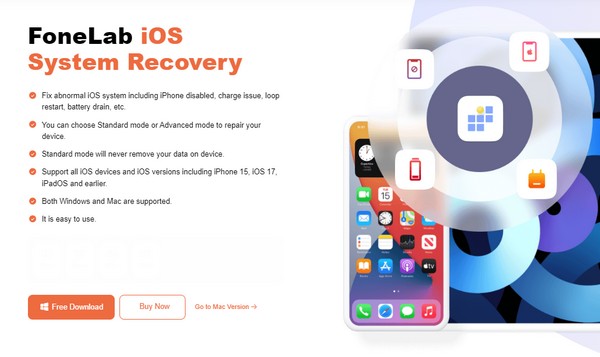
Trin 2iOS Systemgendannelse, iPhone Data Recovery og flere funktioner vil blive afsløret på programmets primære grænseflade. Vælg derfor reparationsfunktionen, iOS System Recovery, øverst til højre for at fortsætte. Næste, hit Starten på den følgende skærm, og reparationstilstandene vil blive afsløret næste gang. Vælg den ønskede tilstand i overensstemmelse hermed, før du afkrydser Bekræfte fane.
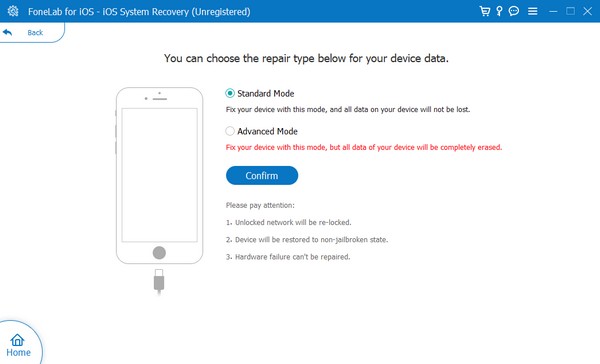
Trin 3Tilslut i mellemtiden et lynkabel til din iOS-enhed for at forbinde den med computerprogrammet. Instruktionerne, der fører til gendannelsestilstand, vil blive afsløret næste gang, så vælg din enhedsmodel som den øverste mulighed. Den vil præsentere de relevante retningslinjer; Følg dem således, indtil firmwarepakken bliver downloadet. Brug det derefter til reparation af din iOS-enhed.
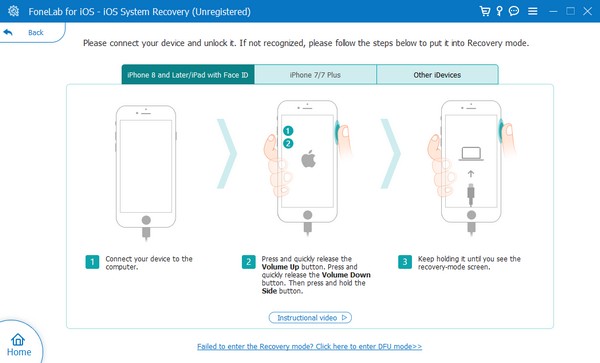
FoneLab gør det muligt at rette iPhone / iPad / iPod fra DFU-tilstand, genoprettelsesfunktion, Apple-logo, hovedtelefontilstand mv. Til normal tilstand uden tab af data.
- Løs deaktiverede iOS-systemproblemer.
- Uddrag data fra deaktiverede iOS-enheder uden datatab.
- Det er sikkert og nemt at bruge.
Del 4. Sådan rettes Apple Pay-tjenester er i øjeblikket ikke tilgængelige ved at nulstille alle indstillinger
En anden mulighed, der kan forårsage, at Apple Pay Services ikke er tilgængelig, er fejlkonfiguration af indstillinger. Måske har du utilsigtet justeret noget fra indstillingernes muligheder, hvilket forårsager funktionsfejl på enheden. Hvis det er tilfældet, vil det hjælpe at nulstille enhedsindstillingerne til deres fabriksindstillinger. Det vil fjerne alle de ændringer, du har foretaget, inklusive den tweak, der kan have forårsaget, at Apple Pay-tjenesterne ikke er tilgængelige. Ligesom de andre procedurer manøvreres denne metode også nemt på appen Indstillinger.
Overhold den relevante procedure nedenfor for reparationstjenester, der i øjeblikket ikke er tilgængelige på Apple Pay by nulstilling af alle indstillinger:
Trin 1Type Indstillinger på startskærmen på din iOS-enhed, og gå derefter straks videre til Generelt mulighed. Vælg bagefter Overfør eller nulstil (iOS-enhed) på bunden.
Trin 2Tick den Nulstil fanen på den nederste del af skærmen, og dens muligheder vises med det samme. Fra nulstillingsmulighederne skal du trykke på Reset All Settings fanen for at afslutte, og prøv derefter Apple Pay-tjenester igen bagefter for at se, om de er tilgængelige.
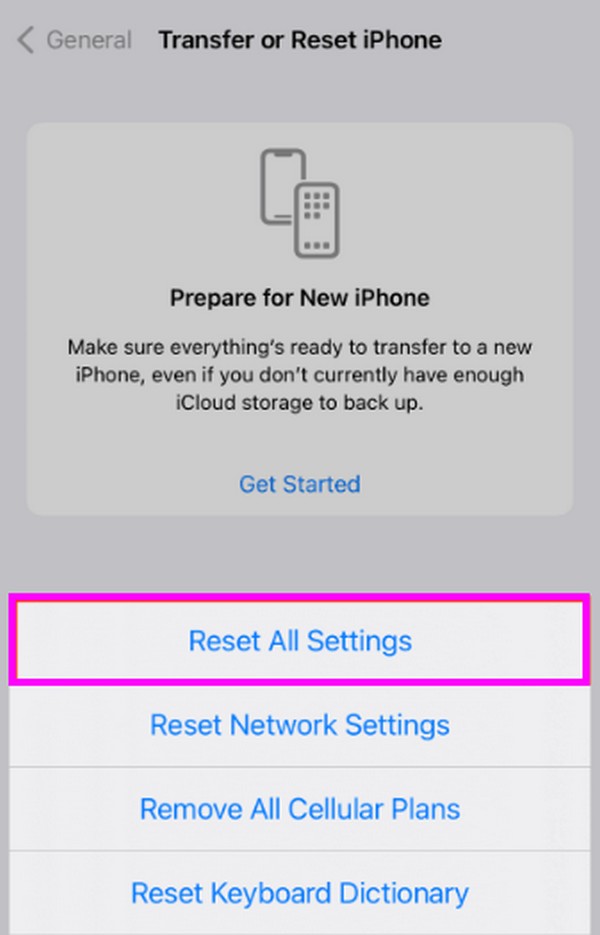
FoneLab gør det muligt at rette iPhone / iPad / iPod fra DFU-tilstand, genoprettelsesfunktion, Apple-logo, hovedtelefontilstand mv. Til normal tilstand uden tab af data.
- Løs deaktiverede iOS-systemproblemer.
- Uddrag data fra deaktiverede iOS-enheder uden datatab.
- Det er sikkert og nemt at bruge.
Del 5. Ofte stillede spørgsmål om Apple Pay-tjenester er i øjeblikket ikke tilgængelige
Hvorfor er Apple Pay-tjenester ikke tilgængelige på alle mine enheder?
Apple Pay kan være nede. Hvis de kun er tilgængelige på én af dine enheder, er problemet sandsynligvis på din iPhone, iPad osv. Men hvis tjenesterne ikke er tilgængelige, uanset hvilken iOS-enhed du bruger, må det betyde, at Apple Pay-tjenesterne er nede.
Hvordan kontrollerer jeg, om min Apple Pay er blokeret?
Du kan tjekke, om den er blokeret på Indstillinger app. Fortsæt til Tegnebog & Apple Pay sektion, og tryk derefter på din Apple Pay Cash-kort. En meddelelse om, at din konto er under gennemgang eller låst, vises, hvis den er blokeret.
FoneLab gør det muligt at rette iPhone / iPad / iPod fra DFU-tilstand, genoprettelsesfunktion, Apple-logo, hovedtelefontilstand mv. Til normal tilstand uden tab af data.
- Løs deaktiverede iOS-systemproblemer.
- Uddrag data fra deaktiverede iOS-enheder uden datatab.
- Det er sikkert og nemt at bruge.
Du kan gøre Apple Pay-tjenester tilgængelige med det samme ved at bruge de anbefalede metoder ovenfor. Så brug dem rigtigt, især FoneLab iOS System Recovery program.
